在使用win10操作系统时,有时候会遇到任务栏无法响应的问题,这给用户带来了很大的困扰。本文将介绍一些解决win10任务栏无反应的方法,帮助用户快速修复该问题。
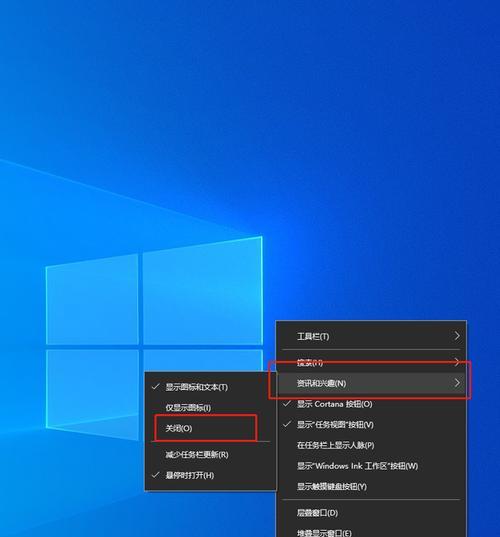
1.重启任务栏进程
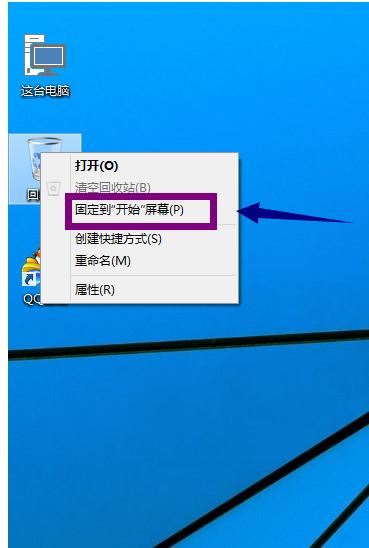
按下Ctrl+Shift+Esc打开任务管理器,找到“Windows资源管理器”进程,右键点击该进程并选择“重新启动”选项,等待任务栏重新加载后检查是否能够响应。
2.清除通知区域图标缓存
按下Win+R组合键打开运行窗口,输入“shell:notifications”,点击确定。在弹出的文件夹中,将所有内容删除,然后重启电脑。
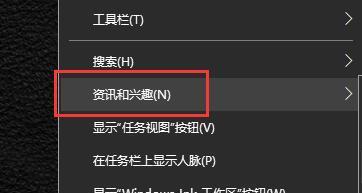
3.检查并更新系统
点击开始菜单,选择“设置”,进入“更新和安全”选项,在“Windows更新”中点击“检查更新”按钮,如果有可用更新,请下载并安装。
4.禁用并重新启用任务栏
按下Win+R组合键打开运行窗口,输入“powershell”,按下Ctrl+Shift+Enter以管理员身份运行。在弹出的窗口中输入以下命令并执行:Get-AppxPackage-AllUsers|Foreach{Add-AppxPackage-DisableDevelopmentMode-Register"$($_.InstallLocation)\AppXManifest.xml"}。命令执行完成后重启电脑。
5.检查并修复系统文件
按下Win+X组合键,选择“命令提示符(管理员)”,在弹出的窗口中输入“sfc/scannow”并按下回车键,等待系统扫描和修复可能损坏的文件。
6.清除快速启动缓存
按下Win+R组合键打开运行窗口,输入“%appdata%\Microsoft\InternetExplorer\QuickLaunch\UserPinned\TaskBar”,点击确定。在弹出的文件夹中将所有内容删除,然后重启电脑。
7.检查并修复系统错误
打开“控制面板”,选择“程序”>“卸载程序”,找到“MicrosoftVisualC++2015Redistributable”并右键选择“修复”。完成修复后重启电脑。
8.检查并禁用第三方软件
打开任务管理器,依次点击“启动”选项卡和“打开任务管理器”链接,在弹出的窗口中禁用所有第三方软件的启动项,然后重启电脑。
9.重新注册任务栏组件
按下Win+R组合键打开运行窗口,输入“powershell”,按下Ctrl+Shift+Enter以管理员身份运行。在弹出的窗口中输入以下命令并执行:Get-AppXPackage-AllUsers|Foreach{Add-AppxPackage-DisableDevelopmentMode-Register“$($_.InstallLocation)\AppXManifest.xml”}。命令执行完成后重启电脑。
10.更新显卡驱动程序
进入设备管理器,展开“显示适配器”选项,右键点击显卡驱动程序,选择“更新驱动程序”,根据系统提示完成驱动程序的更新。
11.检查磁盘错误
打开“文件资源管理器”,在左侧导航栏选择“此电脑”,右键点击系统所在的磁盘(一般是C盘),选择“属性”,进入“工具”选项,在“错误检查”中点击“立即检查”按钮,勾选“自动修复文件系统错误”选项并点击开始。
12.检查并清除恶意软件
运行杀毒软件进行全盘扫描,删除发现的任何恶意软件。
13.重置系统
打开“设置”,选择“还原”选项,在“恢复此电脑”中点击“开始”按钮,根据系统提示重置系统。
14.运行系统维护工具
在开始菜单中搜索“系统维护”,点击打开系统维护工具,根据工具提示运行系统维护工具进行修复。
15.寻求专业帮助
如果以上方法都无法解决问题,建议寻求专业技术人员的帮助,他们可能能够提供更深入的诊断和解决方案。
win10任务栏无反应是一个常见的问题,但通过本文介绍的一系列方法,大部分用户应该可以快速解决该问题。如果问题仍然存在,建议寻求专业帮助以获取更深入的支持。
